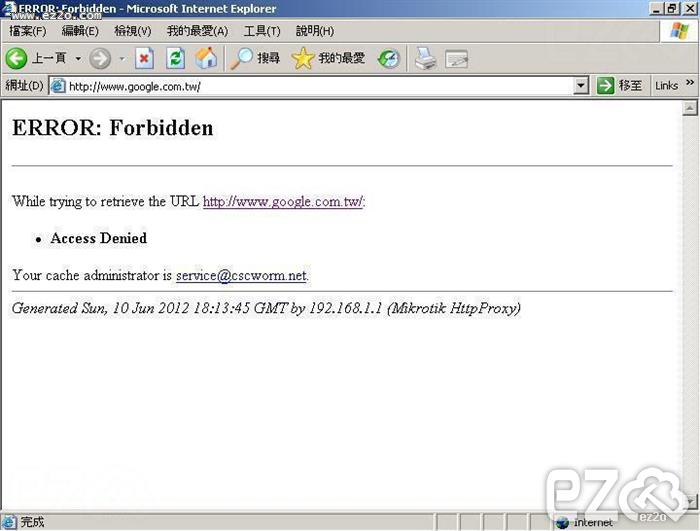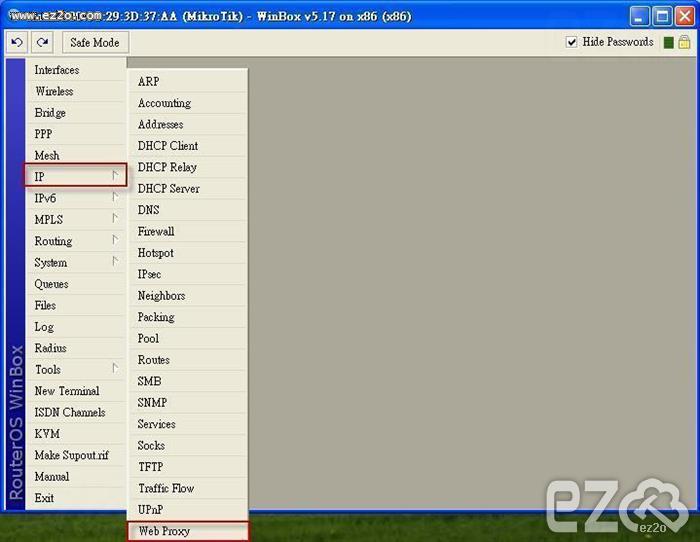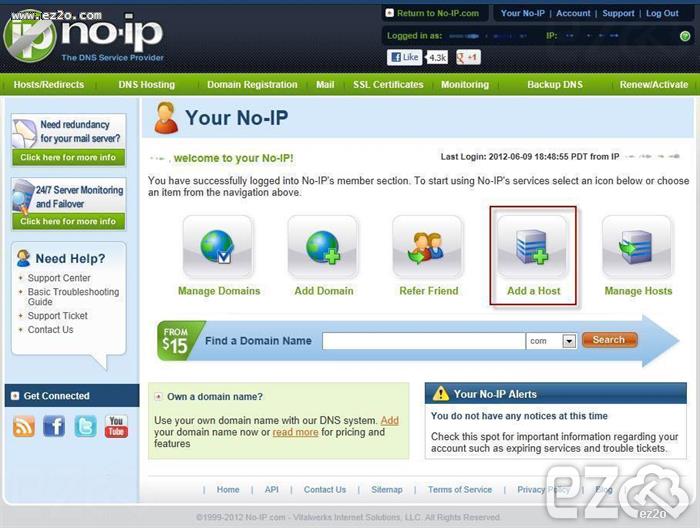PPPoE(point to point protocal over Ethernet),是屬PPP協議在乙太網中的完美結合。
因為PPPoE不使用ARP協議,也就不會產生ARP資訊,徹底杜絕了目前網路上無所不在的ARP攻擊。
並且PPPoE組網不會改變原來的局域網拓撲結構,極大簡化了網管人員的工作量。
因此,在目前很多高端的網路安全產品中均採用了該協議來提高網路的安全性。
ARP病毒是局域網中的一個不可回避的問題,防範ARP攻擊的方法也是五花八門,軟的硬的都有。
要徹底化解ARP病毒頑癥,最根本的方法就是局域網內不用ARP協議,採用內網PPPoE撥號上網。
※簡單來說就是 PPPoE 沒有使用 ARP,所以不會受到 ARP 攻擊。
首先您的 RouterOS 的 WAN Port 必須已經設定完成,可正常連線上網,設定方式可參考之前的文章。
ADSL用戶 (PPPoE):http://blog.cscworm.net/?p=1853
Cable用戶 (DHCP Client):http://blog.cscworm.net/?p=1821
固定IP (Static IP):http://blog.cscworm.net/?p=1843
開始設定:
設定 IP 給指定網路介面使用:
使用 Winbox 登入 Router OS ,選擇選項 IP > Addresses:
Wake-on-LAN簡稱WOL或WoL,中文多譯為「網路喚醒」、「遠端喚醒」技術。
WOL是一種技術,同時也是該技術的規範標準,它的功效在於讓已經進入休眠狀態或關機狀態的電腦,透過區域網路(多半為乙太網路)的另一端對其發令,使其從休眠狀態喚醒、恢復成運作狀態,或從關機狀態轉成開機狀態。
此外,與WOL相關的技術也包括遠端下令關機、遠端下令重新開機等相關的遙控機制。
使用網路開機,請先確定電腦是支援網路開機的,並且BIOS及作業系統都設定完成,才能使用網路開機。
將下面 Script 新增到 RouterOS,並把 MAC Address 改成想啟動電腦的網卡 MAC Address。
如果封鎖特定網址,就會出現以下錯誤頁面:
透過以下方式,即可修改頁面內容:
使用 Winbox 登入 Router OS ,選擇選項 IP > Web Proxy:
防止外網使用 Web Proxy,免得被當成跳板喔!
使用 Winbox 登入 Router OS ,選擇選項 IP > Firewall:
選擇 Filter Rules 分類項,按下 + 號 新增項目:
讓透過 RouterOS Web Proxy 功能上網的用戶,不允許讀取 某些網站 或 下載檔案。
使用 Winbox 登入 Router OS ,選擇選項 IP > Web Proxy:
按下 Access 按鈕:
可以設定 RouterOS 下的 NAT 用戶,都必須透過 Web Proxy 上網,加快網頁開啟速度。
使用 Winbox 登入 Router OS ,選擇選項 IP > Firewall:
選擇 NAT 分類項,按下 + 號 新增項目:
Proxy就是在網路上的某一部主機,提供一定容量的硬碟空間,供眾多的網路使用者作為cache之用。
如果你設定了Proxy Server,那麼你在向網路上的其他主機擷取資源時(包括WWW、FTP以及GOPHER),都會透過這部主機。
也就是說,你不論要連往哪裡,其實都是只連結到這部主機,再由它向真正載有資訊的主機提出資料擷取的要求。
Proxy收到你的要求之後,會先檢查自己的硬碟上有沒有你要的資料。
如果有,他會跟真正的主機核對檔案的大小跟日期,如果檔案並沒有更新的話,就直接把硬碟裡的資料吐給你。
如果比對日期跟檔案大小發現檔案已有更動的話,或者是搜尋硬碟後發現你要的資料它根本沒有的話,就會向遠端主機擷取你要的資料,存到Proxy自己的硬碟裡,然後再吐給你。
所以不論Proxy上面有沒有你的資料,Proxy都會負責把它找給你。因此你的機器本身並沒有跟Proxy以外的主機做溝通。
使用 Winbox 登入 Router OS ,選擇選項 IP > Web Proxy:
如果您的網路架構為下圖,RouterOS 間接連接網路,不是直接連接網路,是透過 NAT 取得內網 IP,才適合以下設定方式:
首先新增完 no.ip 帳號後,需要建立 DNS 名稱,登入帳號後選擇 Add a Host:
如果您的網路架構為下圖,RouterOS 直接連接 ISP 設備,才適合以下設定方式:
首先新增完 no.ip 帳號後,需要建立 DNS 名稱,登入帳號後選擇 Add a Host:
如果您的網路架構為下圖,RouterOS 直接連接 ISP 設備,才適合以下設定方式:
首先新增完 DtDNS 帳號後,需要建立 DNS 名稱,登入帳號後選擇 Hostnames: